نقل مقاطع الفيديو من جهاز الكمبيوتر إلى iPhone Camera Roll
لقد أنشأت مقطع فيديو تمهيديًا أود إرفاقه بمقاطع الفيديو الخاصة بي قبل تحميلها على iTunes ، وأنا أفهم أن iMovie لجهاز iPhone لا أرى سوى مقاطع الفيديو الموجودة على لفة الكاميرا. هل هناك طريقة لاستيراد مقطع فيديو إلى ألبوم الكاميرا؟
يتم تخزين الصور ومقاطع الفيديو التي تم التقاطها باستخدام iPhone (أو iPad) تلقائيًا في موقع Camera Roll في تطبيق الصور على جهاز iPhone / iPad. من ناحية أخرى ، عندما تقوم بمزامنة الصور ومقاطع الفيديو من الكمبيوتر باستخدام iTunes ، يتم تخزينها في موقع منفصل (مكتبة الصور أو الفيديو) ، وليس في Camera Roll. ولكن ماذا لو أردت تخزين الصور ومقاطع الفيديو من جهاز الكمبيوتر الخاص بك إلى Camera Roll بدلاً من ذلك. يأخذك هذا المقال من خلال كيفية نقل مقاطع الفيديو من جهاز الكمبيوتر الخاص بك إلى iPhone Camera Roll عن طريق المزامنة مع iTunes. يوجد أيضًا مدير iOS قوي يمكنه مساعدتك في نقل مقاطع الفيديو من جهاز الكمبيوتر إلى iPhone بما في ذلك iPhone 12/12 Pro (Max) بسهولة.
تم تصميم Camera Roll على أجهزة iPhone لتخزين الصور ومقاطع الفيديو على جهاز iPhone الخاص بنا. يسمح لك بتخزين مقاطع الفيديو التي التقطتها من جهاز iPhone الخاص بك. يمكنك أيضًا ضبط جهاز iPhone الخاص بك لتخزين مقاطع فيديو التطبيق مثل WhatsApp أو مقاطع الفيديو التي تم تنزيلها من موقع المشاركة المفضل. ومع ذلك ، قد يكون لديك مقاطع فيديو على جهاز الكمبيوتر الخاص بك ، وتريد نقلها إلى Camera Roll. هنا ، يمكنك بسهولة نقل مقاطع الفيديو إلى iPhone Camera Roll باستخدام iTunes.
كيفية نقل مقاطع الفيديو من جهاز الكمبيوتر إلى ألبوم كاميرا iPhone باستخدام iTunes
الطريقة الأولى التي يمكنك من خلالها نقل مقاطع الفيديو من جهاز الكمبيوتر إلى iPhone هي استخدام iTunes. كما ذكرنا أعلاه ، فإن طريقة المزامنة العامة باستخدام iTunes لن تحفظ الصور ومقاطع الفيديو في Camera Roll. ومع ذلك ، فإن بعض التطبيقات ، مثل وثائق 5، يسمح لك باستيراد الملفات من جهاز كمبيوتر إلى التخزين المحلي الخاص به عبر iTunes باستخدام ميزة مشاركة المستندات. ستوجهك الخطوات التالية المذكورة أدناه إلى نقل الملفات من جهاز الكمبيوتر الخاص بك إلى التخزين المحلي لـ تطبيق المستندات. للقيام بذلك، اتبع الخطوات التالية.
الخطوة1 تثبيت وثائق 5 تطبيق على جهاز iPhone أو iPad لنقل مقاطع الفيديو من جهاز الكمبيوتر إلى ألبوم الكاميرا على iPhone.
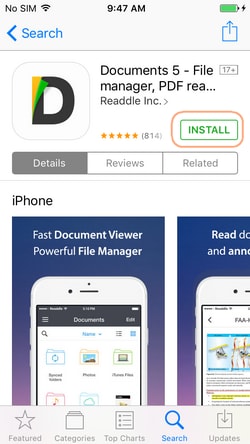
الخطوة2 افتح iTunes على جهاز الكمبيوتر الخاص بك ، وتأكد من أنه أحدث إصدار.
الخطوة3 خذ كبل USB واستخدمه لتوصيل جهاز iPhone بجهاز الكمبيوتر. سيُطلب منك إدخال رمز مرور أو الوثوق بجهاز الكمبيوتر.
الخطوة4 انتقل الآن إلى جهاز الكمبيوتر الخاص بك وانقر على زر iPhone الخاص بك في الزاوية العلوية اليسرى من نافذة iTunes ..
الخطوة5 انتقل إلى تطبيقات علامة التبويب ، ثم قم بالتمرير لأسفل إلى ملف مشاركة الملفات والقسم الخاص به.
الخطوة6 قم بالتمرير في قائمة التطبيقات على الجانب الأيسر وحدد المستندات. يتم عرض قائمة بالملفات المخزنة في التخزين المحلي الخاص به في الجزء الأيمن.
الخطوة7 قم بسحب وإفلات الصور ومقاطع الفيديو من جهاز الكمبيوتر الخاص بك إلى الجزء الأيمن الذي يحتوي على قائمة الملفات. بدلاً من ذلك ، يمكنك أيضًا النقر فوق الزر ‘اضف ملف…‘وتصفح للوصول إلى ملف الصور والفيديو الذي تريد نقله إلى iPhone Camera Roll.

وبالتالي ، سيتم نقل الصور ومقاطع الفيديو المحددة إلى التخزين المحلي لتطبيق المستندات. بعد ذلك ، نحتاج إلى حفظ نفس الصور / مقاطع الفيديو في مجلد Camera Roll (‘تمت إضافته مؤخرًا’ في نظام التشغيل iOS 8).
الخطوة1 افتح تطبيق المستندات على جهاز iOS الخاص بك وانتقل إلى الموقع الذي قمت فيه بحفظ الصور ومقاطع الفيديو المحددة.
الخطوة2 اضغط على تعديل في الزاوية اليمنى العليا ، وحدد الملفات التي تريدها نقل إلى Camera Roll.
الخطوة3 اضغط على نسخ رمز في الزاوية اليسرى السفلية. السماح مستندات للوصول إلى صورك. سيؤدي هذا إلى فتح قائمة المجلدات المتاحة.
الخطوة4 فتح الصور المجلد واضغط على نسخ زر في الزاوية اليمنى العليا. هذا سوف نقل مقاطع الفيديو المحددة إلى iPhone Camera Roll.
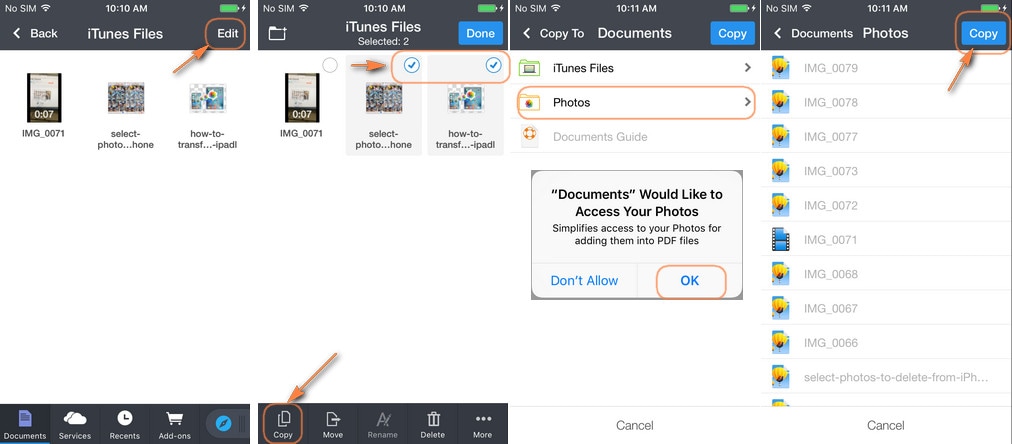
Wondershare DrFoneTool – مدير الهاتف (iOS) – أفضل أداة لنقل الصور ومقاطع الفيديو إلى iPhone [iPhone 12 Included]
يعد استخدام iTunes لنقل الصور ومقاطع الفيديو مفيدًا ، لكن iTunes يستغرق وقتًا طويلاً. أفضل طريقة لنقل مقاطع الفيديو والصور من جهاز الكمبيوتر إلى iPhone هي باستخدام Wondershare DrFoneTool – مدير الهاتف (iOS). هذا البرنامج هو أفضل مدير ملفات يدعم تنسيقات ملفات مختلفة مثل الصور ومقاطع الفيديو والتطبيقات وجهات الاتصال والرسائل القصيرة والتقويم والكتب الصوتية على سبيل المثال لا الحصر. يسمح لك بنقل الملفات من جهاز الكمبيوتر أو جهاز Mac إلى جهاز iOS أو جهاز Android. كما أنه يدعم نقل البيانات من هاتف إلى هاتف أو من هاتف إلى كمبيوتر. علاوة على ذلك ، يمكنه نسخ الملفات احتياطيًا واستعادتها بسهولة. Wondershare DrFoneTool – برنامج مدير الهاتف (iOS) هو برنامج متعدد الأنظمة الأساسية يدعم نظامي Mac و Windows.


DrFoneTool – مدير الهاتف (iOS)
نقل الصور من جهاز الكمبيوتر إلى iPhone Camera Roll
- نقل وإدارة وتصدير / استيراد الموسيقى والصور ومقاطع الفيديو وجهات الاتصال والرسائل القصيرة والتطبيقات وما إلى ذلك.
- يمكنك إجراء نسخ احتياطي للموسيقى والصور ومقاطع الفيديو وجهات الاتصال والرسائل القصيرة والتطبيقات وما إلى ذلك على الكمبيوتر واستعادتها بسهولة.
- انقل الموسيقى والصور ومقاطع الفيديو وجهات الاتصال والرسائل وما إلى ذلك من هاتف ذكي إلى آخر.
- نقل ملفات الوسائط بين أجهزة iOS و iTunes.
- متوافق تمامًا مع iOS 7 و iOS 8 و iOS 9 و iOS 10 و iOS 11 و iOS 12 و iOS 13 و iOS 14 و iPod.
DrFoneTool – مدير الهاتف (iOS) سيساعدك نقل الصور من جهاز الكمبيوتر إلى iPhone مباشرة ، لكنه لا يدعم مزامنة مقاطع الفيديو مع Camera Roll حاليًا. لا يزال بإمكانك استخدام DrFoneTool – مدير الهاتف (iOS) إلى ملفات نقل مقاطع الفيديو من جهاز الكمبيوتر / جهاز Mac إلى iPhone.
كيفية نقل مقاطع الفيديو من جهاز الكمبيوتر إلى iPhone
الخطوة1 افتح Wondershare DrFoneTool على جهاز الكمبيوتر الخاص بك وانقر على خيار ‘مدير الهاتف’ من واجهة DrFoneTool. بعد ذلك ، تحتاج إلى توصيل جهاز iPhone الخاص بك بالكمبيوتر باستخدام كابل USB

الخطوة2 في الواجهة الرئيسية ، انقر فوق ‘مقاطع فيديو‘والنقر فوق’ أفلام ‘، وتحته يمكنك تحديد’ مقاطع فيديو موسيقية ، برامج تلفزيونية ، بودكاست ‘وغيرها.
الخطوة3 من هناك ، يمكنك بعد ذلك تحديد أنواع الفيديو التي تريدها والنقر على ‘أضف‘وانقر على’إضافة مجلد أو إضافة ملفات‘ اختيار.

بدلاً من ذلك ، يمكنك تحديد الملفات وسحبها إلى نافذة البرنامج. بمجرد إسقاطها ، ستتم إضافة الملفات إلى جهاز iPhone الخاص بك.
فيديو تعليمي: كيفية نقل مقاطع الفيديو من جهاز الكمبيوتر إلى iPhone
هذه هي كيفية نقل مقاطع الفيديو من جهاز الكمبيوتر إلى iPhone باستخدام Wondershare DrFoneTool – مدير الهاتف (iOS). Wondershare DrFoneTool – برنامج مدير الهاتف (iOS) هو برنامج نقل iPhone الذي حول كيفية نقل الملفات من جهاز الكمبيوتر إلى iPhone. من السهل استخدام البرنامج الذي يسمح للشخص بنقل الملفات دون عناء بين الأجهزة. لإضافته يدعم الأجهزة المختلفة. قم بتنزيل Wondershare DrFoneTool – برنامج مدير الهاتف (iOS) اليوم واستمتع بسهولة نقل الملفات بين جهاز الكمبيوتر / جهاز Mac إلى الهاتف.
أحدث المقالات

